Les consoles Sony PlayStation ont parcouru un long chemin depuis l'époque de la PS One. Ils ne sont pas volumineux, lourds ou bizarres. Les consoles de nouvelle génération d'aujourd'hui sont élégantes, ont une excellente ventilation, une puissance de traitement supérieure et sont même personnalisables.

Grâce aux nouvelles politiques de Sony concernant les sceaux et les garanties, les utilisateurs peuvent retirer les couvercles pour travailler, nettoyer ou personnaliser leurs consoles. Cependant, pour certains utilisateurs, cela peut ne pas être aussi simple qu'il n'y paraît.
Tirer trop fort ou appliquer trop de pression sur les façades peut les endommager. Les guides suivants vous montreront comment retirer une coque PS5 sans effort ni annuler la garantie.
Retrait du capot supérieur
Identifier le capot supérieur d'une console PS5 est facile. C'est la couverture qui comporte le logo PlayStation gravé. Le logo sert également d'indicateur lors du retrait et de l'installation des couvercles de la console.
Voici les étapes que vous devez suivre :
- Éteignez le Console de jeu PS5 .

- Débranchez les câbles et autres appareils connectés.

- Posez la console sur une surface plane avec le logo vers le haut.

- Saisissez le coin de la couverture avec le logo et tirez-le doucement vers le haut.

- Faites glisser le couvercle dans le sens opposé au logo.

Comment retirer le capot inférieur
Le capot inférieur de la PS5 n'a pas de logo. Mais la suppression ou l'installation est tout aussi simple si vous suivez les étapes correctes.
- Éteignez la console.

- Retirez les appareils connectés et les câbles et laissez la console refroidir.

- Retournez la console PS5 de sorte que le logo soit orienté vers le bas sur une surface plane.

- Positionnez-le de manière à ce que le bouton d'alimentation soit face à vous.
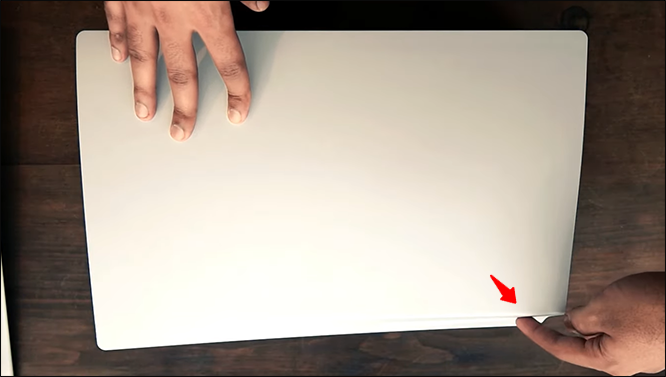
- Saisissez le coin supérieur gauche de la couverture.

- Tirez doucement vers le haut tout en poussant lentement vers la droite.
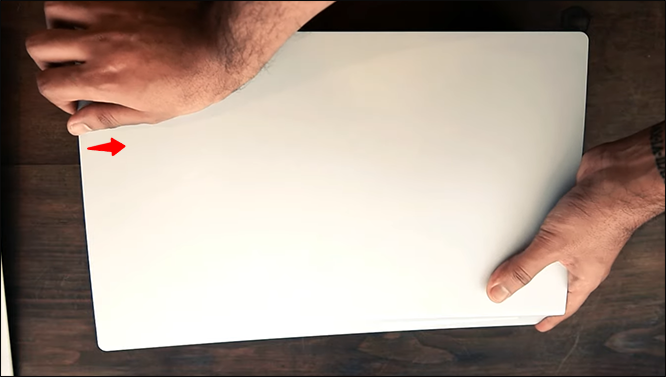
Pourquoi retirer une coque PS5 ?
La PS5 a un design incurvé élégant. Mais certains préfèrent des couvertures de qualité supérieure ou une alternative au blanc de base. Par conséquent, de plus en plus de joueurs personnalisent leurs consoles avec de nouvelles couvertures et couleurs pour correspondre à leurs configurations de jeu.
De même, les coques PS5 peuvent être endommagées par des particules de poussière, des chutes, etc. Si vous ne faites pas attention, vous devrez peut-être remplacer les coques cassées pour restaurer l'esthétique de la console et protéger ses composants internes.
Mais une autre raison d'apprendre à retirer les couvertures est d'accéder au disque. De temps en temps, un disque peut se coincer à l'intérieur de votre PS5. C'est stressant, surtout lorsque le redémarrage de la console ne résout pas le problème.
Qu'il s'agisse d'un disque ou d'un autre objet coincé, vous n'aurez pas toujours besoin d'un technicien PS5 professionnel pour résoudre le problème.
Retirez les couvercles pour éjecter un disque coincé
La meilleure chose à propos des couvertures PS5 est leur conception simpliste. L'accès au disque est facile si vous retirez le capot inférieur. Voici comment procéder :
- Éteignez et débranchez votre PS5.

- Placez-le sur une surface plane et propre avec le logo vers le bas et le lecteur de disque à votre gauche.

- Soulevez le couvercle du coin et faites-le glisser vers la droite pour exposer le panneau gris clair du lecteur de disque.

- Retirez le cache-vis noir.

- Utiliser un Philips PH1 tête de tournevis pour le tourner dans le sens des aiguilles d'une montre.

- Tournez la vis suffisamment pour exposer le disque.

- Tirez doucement sur le disque sans forcer pour éviter qu'il ne craque.

- Faites glisser le couvercle vers l'arrière et appuyez sur les coins jusqu'à ce que vous entendiez un déclic.
Vous n'aurez pas besoin de plus qu'un tournevis cruciforme Phillips PH1 pour terminer ce processus. Cependant, il est essentiel de faire preuve de patience et d'utiliser un toucher doux lors de l'exposition et de la manipulation du disque. Forcer un disque coincé peut rapidement le casser, rendant obligatoire une intervention professionnelle.
Fait intéressant, retirer le couvercle et tourner la vis n'annulera pas la garantie de votre PS5. Cela dit, tout autre démontage pourrait annuler la garantie. Ainsi, si vous ne pouvez pas retirer un disque bloqué en utilisant cette méthode, il est préférable d'envoyer la console pour réparation.
Retirez les couvercles pour nettoyer le système
Vous aurez besoin de quelques éléments pour nettoyer une console PS5 de la poussière, des poils d'animaux et d'autres particules.
La console PS5 a un collecteur de poussière sous le capot supérieur. C'est donc la partie la plus importante du système à nettoyer. Voici les étapes nécessaires :
- Éteignez votre console de jeu PS5.

- Retirez tous les câbles et les appareils connectés.

- Placez la console sur une surface plane et claire avec le logo face à vous.

- Soulevez le couvercle du coin avec le logo jusqu'à ce que vous entendiez un 'pop'.

- Faites-le glisser dans le sens opposé.

- Essuyez le système avec le chiffon en microfibre.

- Utilisez l'aspirateur pour aspirer la poussière des deux ouvertures du collecteur de poussière.

- Retirez les particules de poussière restantes des ports et des côtés avec de l'air comprimé.

- Vaporisez le ventilateur avec de l'air comprimé pour détacher les débris et essuyez-le avec le chiffon en microfibre.

Suivre ce processus de retrait et de nettoyage de la couverture est idéal si vous ne voulez pas annuler la garantie. Vous pouvez effectuer un nettoyage beaucoup plus approfondi en démontant le système et en retirant les couvercles du SSD et du lecteur de disque, mais cela annulera la garantie.
Naturellement, vous voudrez nettoyer les deux côtés de la PS5 pour vous assurer qu'il ne reste aucune particule de poussière. Voici comment nettoyer l'autre côté de la console :
- Placez la console sur une table avec le logo vers le bas.

- Soulevez le couvercle jusqu'à ce que vous entendiez un « pop » et faites-le glisser sur le côté.

- Nettoyez la surface avec un chiffon en microfibre.

- Utilisez la cartouche d'air comprimé sur l'ouverture du ventilateur et du lecteur de disque.

Retirez les coques PS5 pour en installer de nouvelles
Si vous souhaitez personnaliser l'apparence de votre PS5 ou remplacer les coques endommagées, le processus ne prend que quelques secondes.
transferir imágenes de android a pc
Voici ce que vous devez faire pour le capot supérieur :
- Éteignez votre PS5.

- Retirez tous les câbles et les appareils connectés.

- Placez la console sur une surface de travail plane avec le logo face à vous.

- Saisissez le couvercle sous le logo et tirez jusqu'à ce que vous entendiez un 'pop'.

- Faites glisser le couvercle loin du logo.

- Nettoyez le système si nécessaire.

- Faites glisser le nouveau couvercle sur la console, en veillant à ce que le logo gravé atteigne la même position.
- Appuyez doucement pour entendre un 'pop' ou un 'clic', signalant que le couvercle est verrouillé en place.
Si vous souhaitez remplacer les deux coques, retournez la PS5 et répétez les étapes suivantes :
- Positionnez la console avec le bouton d'alimentation face à vous.
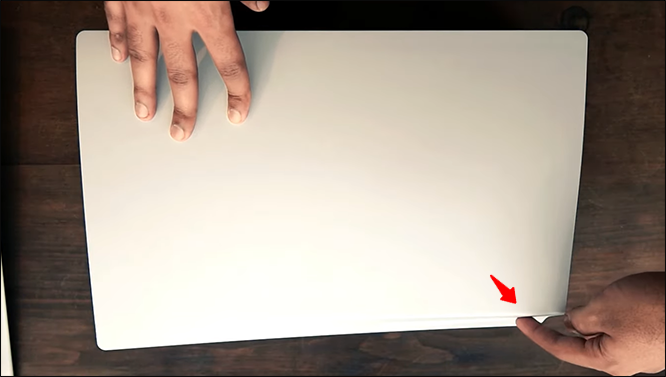
- Saisissez le coin supérieur gauche du capot et tirez le capot vers le haut jusqu'à ce que vous entendiez un « pop ».

- Faites-le glisser dans le sens opposé pour le retirer.
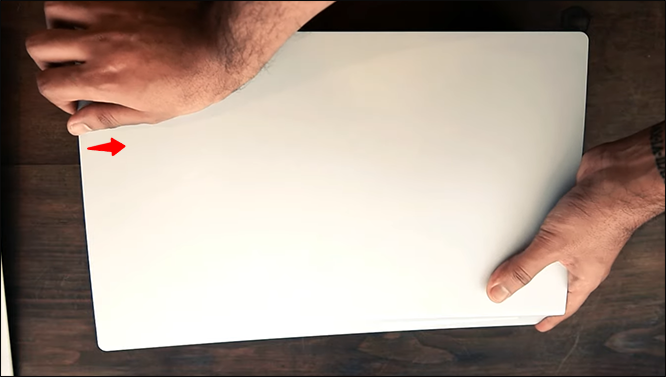
- Nettoyez le système pendant que vous y êtes.

- Faites glisser le nouveau couvercle et appuyez jusqu'à ce qu'il se verrouille en place.
- Rebranchez les câbles sur votre console et alimentez l'appareil.
FAQ supplémentaires
Le retrait de la coque PS5 annule-t-il la garantie ?
Le retrait et la personnalisation des capots supérieur et inférieur ou des façades de la PS5 n'annuleront pas la garantie. Ainsi, il est facile de retirer les disques coincés et de nettoyer le système pour minimiser l'usure et assurer un bon refroidissement. Cependant, le fait de retirer des couvercles supplémentaires ou de rendre le numéro de série et le sceau illisibles annulera la garantie.
Quel tournevis peut ouvrir une PS5 ?
Un tournevis cruciforme Phillips PH1 standard suffit pour dépanner votre console PS5 sans annuler la garantie. Mais vous aurez peut-être besoin d'un tournevis de sécurité Torx T9 et d'un tournevis Philips PH00 pour d'autres applications. Ces deux outils fonctionnent sur les consoles et manettes PS4 et PS5.
Quelle est la meilleure position pour une console PS5 ?
Sony affirme que les placements horizontaux et verticaux sont tout aussi efficaces pour les consoles de jeu PS5. Cependant, la meilleure position est toujours celle qui permet un débit d'air maximal. Il est préférable de garder la console au-dessus du sol pour minimiser la collecte de poussière et de poils d'animaux.
Où puis-je acheter de nouvelles façades PS5 ?
Vous pouvez trouver des couvertures PS5 sur divers marchés en ligne comme Etsy , Amazone , etc. Naturellement, vous pouvez également les trouver dans la section accessoires sur le boutique PlayStation officielle . Acheter auprès de fournisseurs tiers peut être une excellente idée si vous voulez quelque chose de flashy ou un design unique.
Personnalisez votre PS5
Avant la sortie des nouveaux modèles PlayStation, les utilisateurs ne pouvaient pas personnaliser leurs consoles de jeu comme le pouvaient les utilisateurs de PC. Et même si on est encore loin de la personnalisation poussée, les housses amovibles sont un excellent point de départ.
Vous pouvez prendre une couverture endommagée et lui donner une cure de jouvence ou installer de nouvelles façades Sony sympas avec des graphismes et des couleurs intéressants. Mieux encore, vous bénéficiez d'un accès illimité au système vous permettant de le nettoyer soigneusement et régulièrement. Cela devrait aider à minimiser l'usure et à favoriser une bonne circulation de l'air dans le système.
Avez-vous retiré les coques PS5 pour un travail personnalisé ou un nettoyage ? Avez-vous rencontré des problèmes ou trouvé le processus aussi simple qu'annoncé ? Faites-nous savoir dans la section commentaires ci-dessous.












